После заполнения функции используйте данные валидации для проверки заливки функции.
На панели Common Tasks выберите Validate.
В диалоговом окне «Выбор файла данных» перейдите к matlab\toolbox\mbc\mbctraining. Откройте torqueValidation.xlsx.
В мастере импорта набора данных:
Примите столбцы данных по умолчанию для включения в набор данных. Нажмите Next.
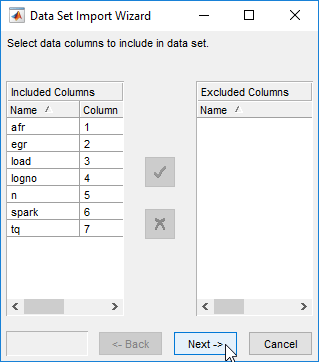
Примите назначения проекта по умолчанию. Нажмите Finish.
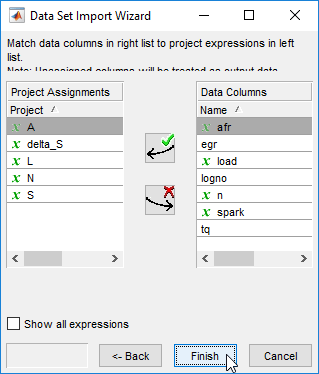
В диалоговом окне Data Set Viewer примите изменение имени. Нажмите OK.
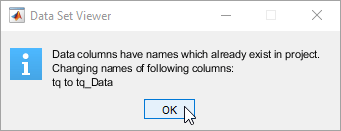
В диалоговом окне Импорт данных валидации нажмите кнопку Yes, чтобы добавить переменные, которые не включены в набор данных, к данным.
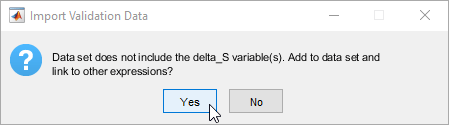
В диалоговом окне Link Data Set соедините delta_S коэффициент набора данных в retard_SPARK модель функции. Нажмите OK.
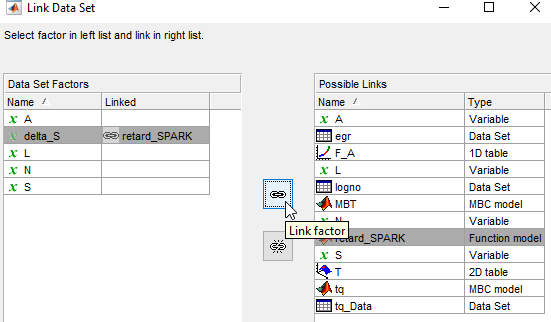
В окне CAGE на панели Processes нажмите Feature.![]()
На вкладке Validation проверьте результаты валидации. Установите:
Validation data source с torqueValidation_MBCData.
Reference к модели, которую вы хотите исследовать, например <tq model>.
X-axis factor и Y-axis factor к значениям, которые вы хотите исследовать, например tq и Error.
Результаты валидации аналогичны этим.
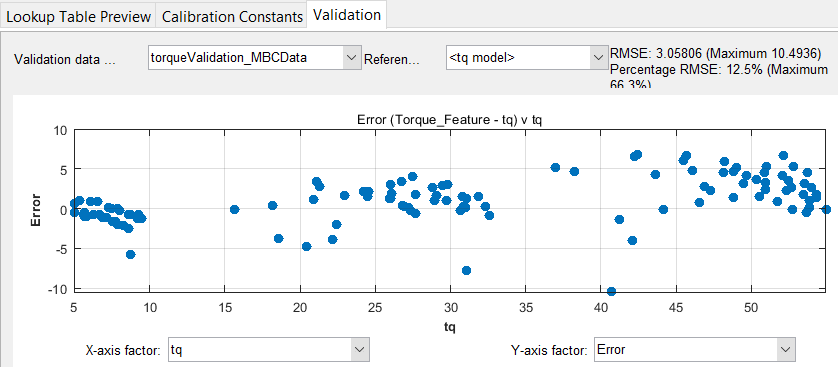
Чтобы экспортировать таблицы калибровки функций:
Выберите Torque_Feature.
Выберите File > Export > Calibration > All Items.
В диалоговом окне «Экспорт данных калибровки» используйте команду Export to, чтобы задать тип экспортируемого файла, например ATI Vision MAT file. Нажмите OK.
Укажите имя и расположение файла. Нажмите Save.